如何用u盤(pán)一鍵重裝系統(tǒng)win7?即便是性能再好再優(yōu)秀的筆記本電腦,也免不了偶爾碰上系統(tǒng)故障問(wèn)題需要重裝。說(shuō)到重裝,小編就有話講了。重裝的方式也有很多,是任由用戶選擇。不過(guò)今天小編要來(lái)為大家介紹一款萬(wàn)能實(shí)用的重裝方式,給電腦用U盤(pán)重裝win7系統(tǒng),一起瞧瞧。
U盤(pán)重裝win7系統(tǒng)的操作步驟:
1.下載韓博士裝機(jī)大師U盤(pán)版工具制作U盤(pán)啟動(dòng)盤(pán):
下載地址:http://www.qiongxi.com.cn/
U盤(pán)啟動(dòng)盤(pán)制作教程:韓博士U盤(pán)啟動(dòng)盤(pán)制作圖文教程
2.在電腦上插入制作好的U盤(pán)啟動(dòng)盤(pán),重啟電腦出現(xiàn)開(kāi)機(jī)界面時(shí)不斷按下啟動(dòng)熱鍵,選擇自己的U盤(pán),按下回車鍵即可進(jìn)入韓博士PE菜單選項(xiàng)界面。

電腦快捷鍵查詢地址:http://www.qiongxi.com.cn/hotkey/
3.在彈出的韓博士PE菜單選擇項(xiàng)界面中選擇第一項(xiàng),按下enter鍵進(jìn)入。
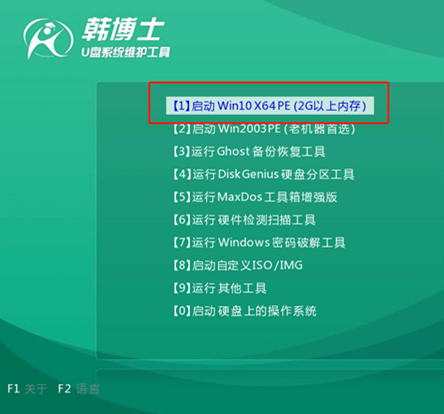
4.成功進(jìn)入韓博士PE系統(tǒng)界面時(shí),如果電腦只有一個(gè)分區(qū)的話,需要進(jìn)行創(chuàng)建新分區(qū),直接打開(kāi)分區(qū)工具即可。
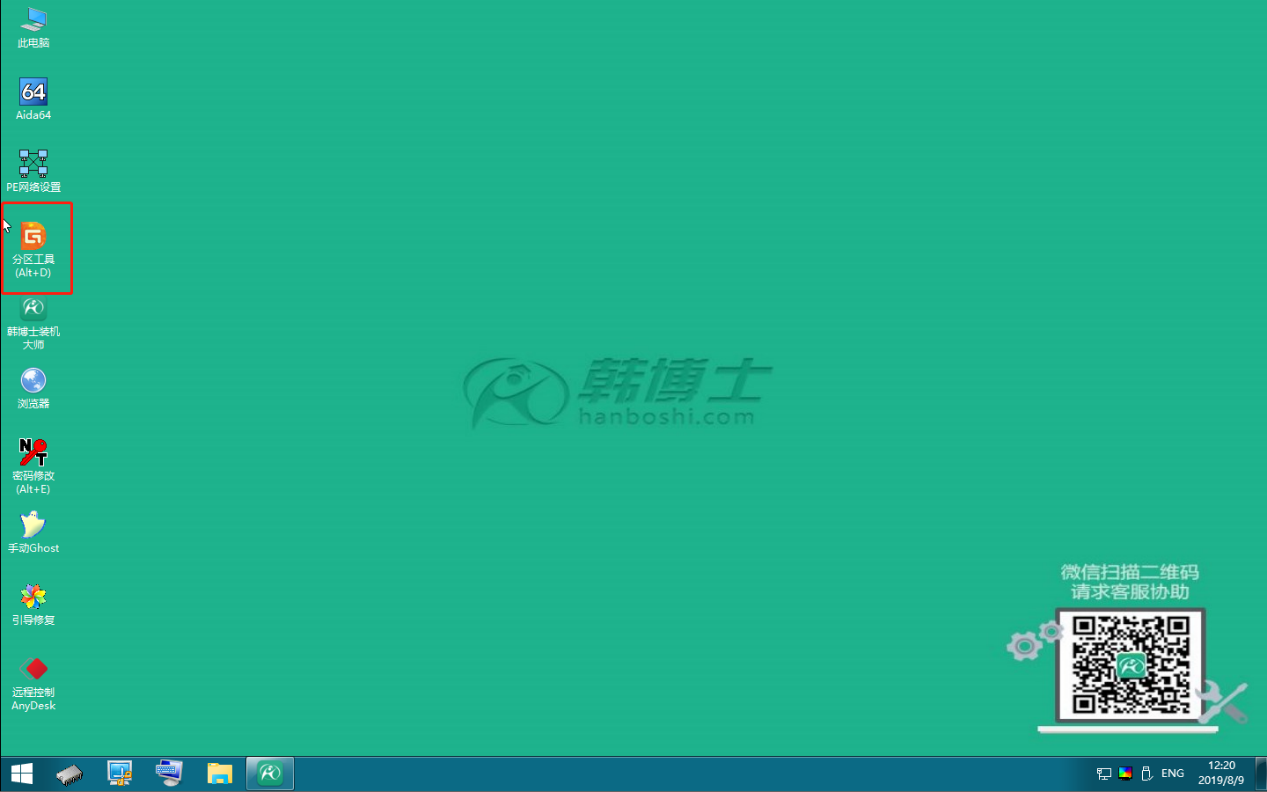
分區(qū)教程可參考:http://www.qiongxi.com.cn/articles/4181.html
5.如果不需要分區(qū),在自動(dòng)彈出的韓博士裝機(jī)工具界面中選擇U盤(pán)下已下載的win7系統(tǒng)文件進(jìn)行安裝。
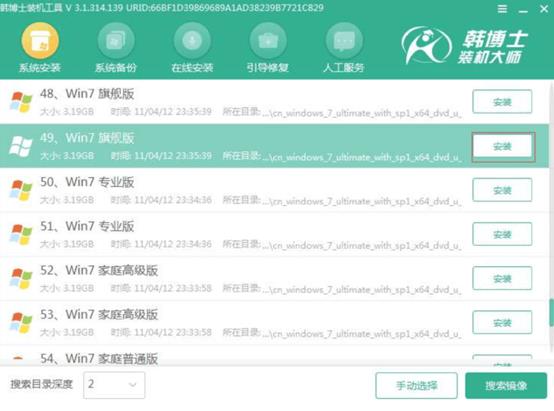
6.按照步驟操作,韓博士會(huì)自動(dòng)進(jìn)入安裝系統(tǒng)過(guò)程,無(wú)需任何手動(dòng)操作。安裝結(jié)束后需要拔出U盤(pán),開(kāi)始重啟電腦,以防止重復(fù)進(jìn)入PE系統(tǒng)導(dǎo)致重裝失敗。
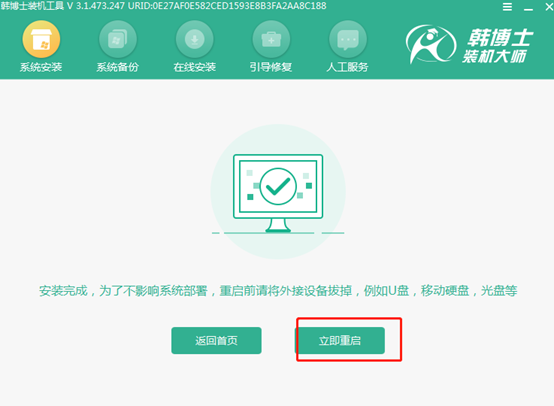
電腦重啟后無(wú)法進(jìn)入系統(tǒng),可參考教程:電腦開(kāi)機(jī)出現(xiàn)windows未能啟動(dòng)的解決方法
7.等待系統(tǒng)多次重啟升級(jí)結(jié)束,電腦就成功進(jìn)入win7操作系統(tǒng)了。

以上就是本次小編為用戶們帶來(lái)的U盤(pán)重裝win7系統(tǒng)教程步驟,如果大家覺(jué)得有需要的話可以將此篇教程收藏好,以備不時(shí)之需。

